Guide d’utilisation de Logic Pro pour iPad
-
- Qu’est-ce que Logic Pro ?
- Zones de travail
- Travail avec des boutons de fonction
- Travail avec des valeurs numériques
-
- Introduction aux pistes
- Création de pistes
- Création de pistes à l’aide de la fonction glisser-déposer
- Choix du type de région par défaut pour une piste d’instrument logiciel
- Sélection de pistes
- Duplication de pistes
- Réorganisation des pistes
- Changement du nom de pistes
- Changement d’icônes de pistes
- Changement des couleurs des pistes
- Utilisation de l’accordeur sur une piste audio
- Affichage de la piste de sortie dans la zone de pistes
- Suppression de pistes
-
- Introduction aux en-têtes de pistes
- Désactivation du son et activation de la lecture solo de pistes
- Réglage du volume des pistes
- Activation de l’enregistrement de pistes
- Utilisation du monitoring de l’entrée sur les pistes audio
- Désactivation de pistes
- Gel de pistes
- Personnalisation des en-têtes de piste
- Modification des paramètres de piste
- Début d'un abonnement Logic Pro
- Comment obtenir de l’aide
-
- Introduction aux surfaces de lecture
- Utilisation des commandes latérales avec les surfaces de lecture
- Utilisation de la surface de lecture Clavier
- Utilisation de la surface de lecture Pads de batterie
- Utilisation de la surface de lecture Touche
- Utilisation de la surface de lecture Bandes d’accord
- Utilisation de la surface de lecture Bandes de guitare
-
- Introduction à l’enregistrement
-
- Avant d’enregistrer des instruments logiciels
- Enregistrement d’instruments logiciels
- Enregistrement de prises d’instrument logiciel supplémentaires
- Enregistrement sur plusieurs pistes d’instruments logiciels
- Enregistrement de plusieurs appareils MIDI sur plusieurs pistes
- Enregistrement simultané d’instruments logiciels et audio
- Fusion d’enregistrements d’instruments logiciels
- Retouche d’enregistrements d’instruments logiciels
- Remplacement d’enregistrements d’instruments logiciels
- Capture de la dernière performance MIDI
- Usage du métronome
- Utilisation du décompte
-
- Introduction à l’arrangement
-
- Introduction aux régions
- Sélection de régions
- Couper, copier et coller des régions
- Déplacement de régions
- Suppression des blancs entre les régions
- Retard de lecture de régions
- Élagage de régions
- Mise de régions en boucle
- Répétition de régions
- Désactivation du son de régions
- Scission et fusion de régions
- Étirement de régions
- Séparation d’une région MIDI par tonalité de note
- Bounce des régions à leur place
- Modification du gain de régions audio
- Création de régions dans la zone Pistes
- Conversion d’une région MIDI en région Drummer ou en région de motif
- Renommage de régions
- Changement de la couleur des régions
- Suppression de régions
- Création de fondus sur des régions audio
- Accès aux fonctions de mixage avec le curseur
-
- Introduction à Live Loops
- Lancement et arrêt de cellules Live Loops
- Utilisation de cellules Live Loops
- Modification des réglages de boucle pour des cellules
- Mode d’interaction de la grille des Live Loops et de la zone de pistes
- Modification de cellules
- Modification de scènes
- Utilisation de l’éditeur de cellule
- Bounce des cellules
- Enregistrement d’une performance Live Loops
-
- Introduction
-
-
- Vue d’ensemble de l’éditeur de partition défilante
- Sélection de notes
- Ajout de notes
- Suppression de notes
- Désactivation du son de notes
- Élagage de notes
- Déplacement de notes
- Copie de notes
- Raccourcissement de superpositions
- Forcer le legato
- Verrouillage de la position des notes
- Transposition de notes
- Modification de la vélocité des notes
- Modification de la vélocité de relâchement
- Changement du canal MIDI
- Définition des identifiants d’articulation
- Quantification de la synchronisation
- Quantification de la tonalité
- Modification de Live Loops dans l’éditeur de cellule
-
- Introduction au séquenceur pas à pas
- Utilisation du séquenceur pas à pas avec Drum Machine Designer
- Enregistrement de motifs dans le séquenceur pas à pas en live
- Motifs d’enregistrement de pas dans le séquenceur pas à pas
- Chargement et enregistrement de motifs
- Modification de la lecture de motif
- Modification de pas
- Modification de rangées
- Modification des réglages de motif, rangée et pas dans le séquenceur pas à pas dans l’inspecteur
- Personnalisation du séquenceur pas à pas
-
- Introduction au mixage
-
- Types de tranches de console
- Commandes de tranches de console
- Affichage du niveau de crête et écrêtage
- Réglage du volume de tranche de console
- Réglage du format d’entrée des tranches de console
- Réglage de la sortie d’une tranche de console
- Réglage de la position de panoramique des tranches de console
- Désactivation ou lecture en solo du son des tranches de console
- Utilisation de modules dans la table de mixage
-
- Introduction à l’automation
- Affichage d’automation
- Écriture d’automation en temps réel
- Utilisation de l’automation avec des groupes de table de mixage
- Automation de cellule dans les Live Loops
- Annulation, désactivation ou suppression d’automation
- Lecture d’automation
- Création d’une automation avec le séquenceur pas à pas
-
- Vue d’ensemble des modules d’effets
-
- Vue d’ensemble des amplificateurs et des pédales
-
- Vue d’ensemble des modules d’instruments
-
- Vue d’ensemble de l’ES2
- Vue d’ensemble de l’interface
-
- Vue d’ensemble de la modulation
-
- Vue d’ensemble de l’enveloppe Vector
- Utilisation des points de l’enveloppe Vector
- Utilisation des points Solo et Sustain de l’enveloppe Vector
- Définition des durées de segment d’enveloppe Vector
- Commandes du pad X/Y de l’enveloppe Vector
- Menu Vector Envelope Actions
- Contrôles de boucle de l’enveloppe Vector
- Comportement de la phase de relâchement de l’enveloppe Vector
- Formes de transition entre les points de l’enveloppe Vector
- Utilisation du redimensionnement temporel de l’enveloppe Vector
- Utilisation du Mod Pad
- Référence des sources de modulation
- Référence des sources de modulation Via
-
- Vue d’ensemble de Sample Alchemy
- Vue d’ensemble de l’interface
- Ajout de données source
- Enregistrement d’un préréglage
- Mode d’édition
- Modes Play
- Vue d’ensemble des sources
- Modes de synthèse
- Commandes granulaires
- Effets additifs
- Commandes d’effet additif
- Effets spectraux
- Commandes d’effet spectral
- Module Filter
- Filtres Lowpass et Highpass
- Filtre Comb PM
- Filtre Downsampler
- Filtre FM
- Générateurs d’enveloppe
- Mod Matrix
- Routage de modulation
- Mode Motion
- Mode Trim
- Menu More
- Sampler
-
- Introduction aux synthétiseurs
- Principes fondamentaux des synthétiseurs
-
- Vue d’ensemble des autres méthodes de synthèse
- Synthèse par échantillonnage
- Synthèse par modulation de fréquence (FM)
- Synthèse par modélisation des composantes
- Synthèse par table d’ondes, vectorielle et arithmétique linéaire (LA)
- Synthèse additive
- Synthèse spectrale
- Resynthesis
- Synthèse par distorsion de phase
- Synthèse granulaire
- Copyright
Paramètres de mode de module MIDI Arpeggiator de Logic Pro pour iPad
Les paramètres de mode permettent le contrôle d’un ordre préprogrammé des notes jouées à une fréquence de lecture prédéfinie. Une fois toutes les notes jouées, l’arpège reprend depuis le début. Si vous jouez une seule note, celle-ci est répétée. En jouant plusieurs notes, les notes maintenues sont jouées l’une après l’autre. Au fur et à mesure que vous jouez d’autres notes, celles-ci sont ajoutées à l’arpège. Lorsque vous relâchez les touches, les notes sont supprimées de l’arpège. Ce dernier s’arrête lorsque vous relâchez toutes les touches (à moins que le mode Latch soit activé dans les paramètres de commande).
Le module Arpégiateur assigne automatiquement un numéro d’identification de position à chaque note dans l’ordre de leur jeu. Ces numéros associent un évènement, tel qu’une note, un silence ou une liaison, à un pas particulier. Cela vous permet de passer d’un préréglage d’ordre de note à l’autre tout en conservant par exemple un silence sur le troisième pas.
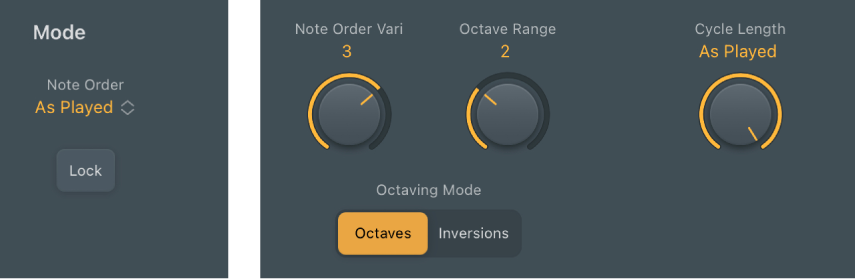
Paramètres Mode
Vous pouvez modifier tous les paramètres Mode au cours de la lecture d’un arpège. Les modifications sont immédiates et sont appliquées automatiquement à l’arpège en cours d’exécution.
 Menu local Note Order : déterminent le sens des hampes.
Menu local Note Order : déterminent le sens des hampes.Haut : l’arpège est joué, de la note la plus grave à la plus aiguë.
Bas : l’arpège est joué, de la note la plus aiguë à la plus grave.
Up & Down : l’arpège est lu en partant de la note la plus grave, en augmentant jusqu’à la plus aiguë, puis en revenant aux notes les plus graves qui se répètent.
De l’extérieur vers l’intérieur : l’arpège est joué depuis les notes les plus aiguës, puis celles les plus graves, puis les deuxièmes plus aiguës et les deuxièmes plus graves, pour poursuivre avec les troisièmes plus aiguës puis les troisièmes plus graves, et ainsi de suite.
Aléatoire : les notes auxquelles l’arpège est appliqué sont jouées dans un ordre aléatoire.
Comme joué : toutes les notes se jouent dans l’ordre où elles sont déclenchées. Consultez Paramètre du bouton de verrouillage.
Bouton de verrouillage : fonctionne conjointement avec l’élément « As Played » dans le menu local Note Order. Touchez une fois que vous avez déclenché un arpège pour verrouiller l’ordre des notes actuel. Cet ordre des notes et l’ambiance sont conservés pour tout nouvel arpège déclenché. Toutes les nouvelles notes remplacent cependant les notes fondamentales. Touchez à nouveau sur le cadenas pour effacer l’ordre des notes verrouillé et revenir au comportement standard comme joué (As Played). L’état de verrouillage et l’ordre des notes peuvent être enregistrés par le biais d’un réglage.
Potentiomètre Note Order Vari : détermine le type de variation de l’ordre des notes. Consultez la section Variations d’ordre des notes pour en savoir plus.
Potentiomètre Octave Range : détermine la plage d’octaves ou le motif d’inversion des accords. Consultez Inversions de l’ordre des notes pour en savoir plus sur le comportement relatif à chacune des quatre positions du mode Inversions.
Mode In-Octaves :
Position 1 : l’arpège se répète sans transposition.
Position 2 : la note la plus grave est transposée d’une octave. Une fois répété, l’arpège repart à l’octave d’origine.
Position 3 : la première répétition est transposée d’une octave et la deuxième répétition l’est de deux octaves. Après cette deuxième répétition, l’arpège repart à l’octave d’origine.
Position 4 : la première répétition est transposée d’une octave, la deuxième répétition l’est de deux octaves, puis la troisième de trois octaves. Après cette troisième répétition, l’arpège repart à l’octave d’origine.
Mode In Inversions :
Position 1 : l’arpège se répète sans inverser les notes soutenues.
Position 2 : l’arpège est inversé une fois, au cours de la première répétition. Une fois répété, l’arpège repart à l’octave d’origine.
Position 3 : l’arpège est inversé deux fois, une fois au cours de la première répétition et une fois au cours de la deuxième répétition. Après cette deuxième répétition, l’arpège repart à l’octave d’origine.
Position 4 : l’arpège est inversé trois fois, une fois au cours de la première répétition, une fois à la deuxième répétition, puis une fois à la troisième. Après cette troisième répétition, l’arpège repart à l’octave d’origine.
Boutons Octaving Mode : permet de passer d’un mode à l’autre : octaves ou inversions. Le potentiomètre Octave Range à quatre positions, situé au-dessus des boutons, sert à déterminer la gamme d’octaves ou le motif d’inversion des accords. Consultez Inversions de l’ordre des notes.
Potentiomètre Cycle Length : détermine une durée pour l’arpège. Vous avez le choix entre les options suivantes :
By Grid : calque la durée de l’arpège sur le réglage de division de l’application hôte. Il s’agit d’une option très pratique pour la synchronisation rythmique de la durée de l’arpège avec les autres régions.
1 à 32 : définit la durée de l’arpège sur le nombre indiqué de notes.
Comme joué : la durée de l’arpège se détermine d’après la durée des notes jouées.